交换机怎么用,小编告诉你交换机怎么用才对
分类:win10教程 发布时间:2018-08-24 10:59:18
对于普通家庭来说,交换机是比较陌生的,因为很少用到。它是能够为接入交换机的任意两个网络节点提供独享的电信号通路。交换机怎么用才对?很多用户用户只限于WiFi的认知,下面,小编给大家介绍交换机怎么用才对。
对交换机的发展史有深入的了解的用户就知道,它是集线器的后续产品,其主要功能就是实现多台计算机的互连互通,相当于“中间人”的作用,不过很多人可能对交换机的使用不了解,下面,小编给大家带来了交换机的使用图文。
交换机怎么用才对
首先我们将宽带的网线接入到交换机的其中一个接口,然后再用网线将电脑和交换机连接,连接过程中交换机正面的指示灯一直是闪烁状态的。

网络设备系统软件图解1
然后我们开始设置主机,打开网络和共享中心,点击已经连接的网络。
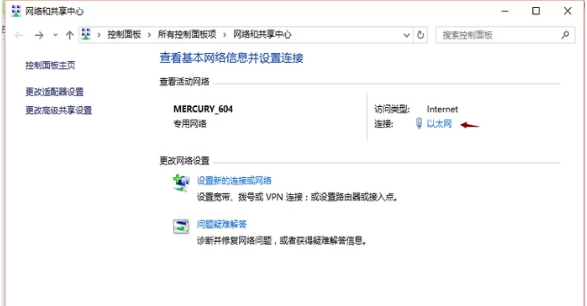
交换机系统软件图解2
然后选择“属性”,
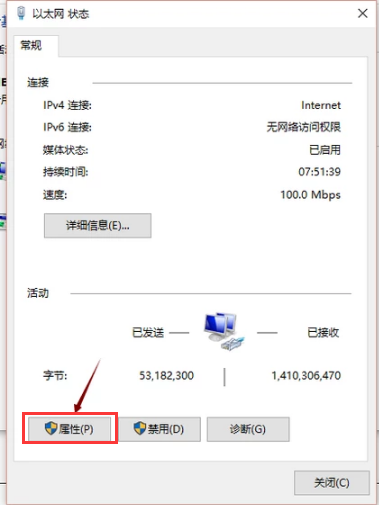
交换机系统软件图解3
双击“internet协议版本”。
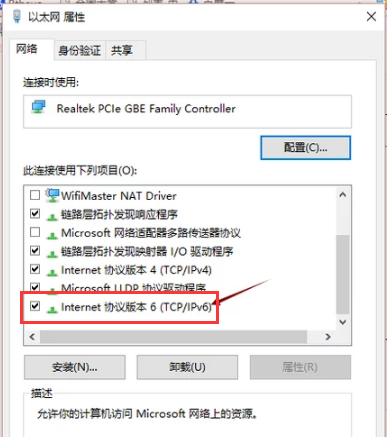
交换机系统软件图解4
将自动获取ip地址修改为使用以下IP地址,然后使用固定的ip地址,点击确定,注意,其他电脑的ip地址也应该设置为该ip地址。
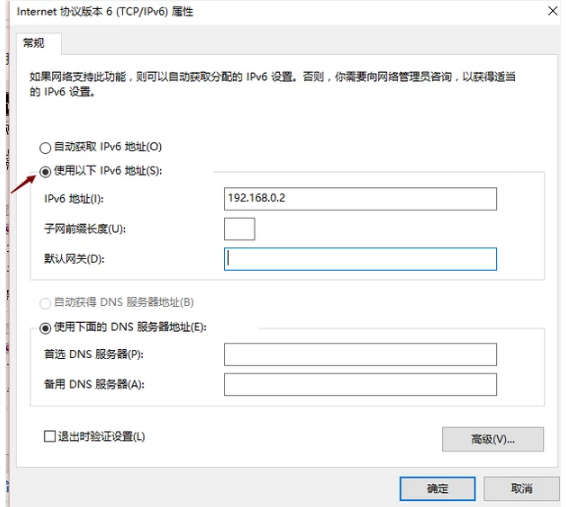
交换机系统软件图解5
设置完成后,我们开始设置共享网络,在主机上打开网络和共享中心,点击已连接的网络,选择“属性”。
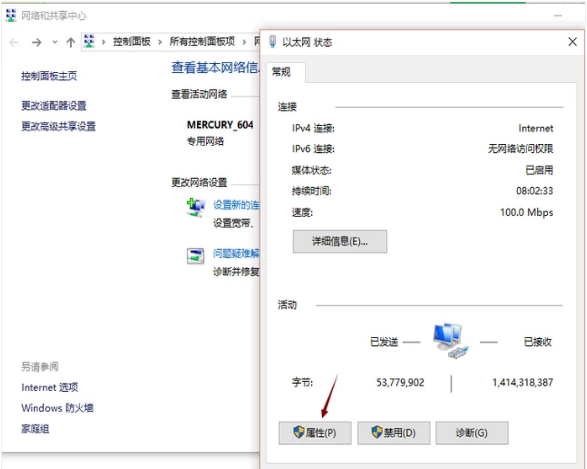
交换机系统软件图解6
点击“共享”,然后在“允许其他网络用户通过此计算机的internet连接来连接”打上勾,点击确定即可,这样我们的所有设置就完成了。
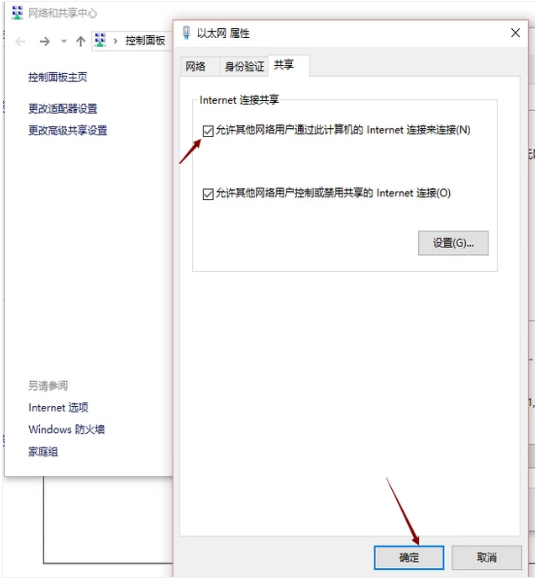
网络系统软件图解7
以上就是交换机的使用方法。






 立即下载
立即下载










 魔法猪一健重装系统win10
魔法猪一健重装系统win10
 装机吧重装系统win10
装机吧重装系统win10
 系统之家一键重装
系统之家一键重装
 小白重装win10
小白重装win10
 杜特门窗管家 v1.2.31 官方版 - 专业的门窗管理工具,提升您的家居安全
杜特门窗管家 v1.2.31 官方版 - 专业的门窗管理工具,提升您的家居安全 免费下载DreamPlan(房屋设计软件) v6.80,打造梦想家园
免费下载DreamPlan(房屋设计软件) v6.80,打造梦想家园 全新升级!门窗天使 v2021官方版,保护您的家居安全
全新升级!门窗天使 v2021官方版,保护您的家居安全 创想3D家居设计 v2.0.0全新升级版,打造您的梦想家居
创想3D家居设计 v2.0.0全新升级版,打造您的梦想家居 全新升级!三维家3D云设计软件v2.2.0,打造您的梦想家园!
全新升级!三维家3D云设计软件v2.2.0,打造您的梦想家园! 全新升级!Sweet Home 3D官方版v7.0.2,打造梦想家园的室内装潢设计软件
全新升级!Sweet Home 3D官方版v7.0.2,打造梦想家园的室内装潢设计软件 优化后的标题
优化后的标题 最新版躺平设
最新版躺平设 每平每屋设计
每平每屋设计 [pCon planne
[pCon planne Ehome室内设
Ehome室内设 家居设计软件
家居设计软件 微信公众号
微信公众号

 抖音号
抖音号

 联系我们
联系我们
 常见问题
常见问题



